Πώς να αποτρέψετε τα Windows 10 από την αυτόματη ενημέρωση των προγραμμάτων οδήγησης υλικού

Τα Windows 10 θα ενημερώσουν αυτόματα τα προγράμματα οδήγησης υλικού των υπολογιστών σας όταν η Microsoft παρέχει μια αθροιστική ενημερωμένη έκδοση, αλλά μπορείτε να τα σταματήσετε από την αυτόματη εγκατάσταση.
Είναι σημαντικό να διατηρείτε τα Windows ενημερωμένα για προστασίασε σχέση με τις απειλές για την ασφάλεια, τη βελτίωση της απόδοσης και τη λήψη νέων δυνατοτήτων. Όταν τα Windows 10 εγκαθιστούν αυτόματα μια αθροιστική ενημερωμένη έκδοση, περιλαμβάνει νέες εκδόσεις προγραμμάτων οδήγησης υλικού. Αλλά μερικές φορές υπάρχει ένα πρόβλημα με μια ενημέρωση προγράμματος οδήγησης που καθιστά τα εξαρτήματα του υλικού σας ασταθή - όπως η κάρτα γραφικών ή ο προσαρμογέας Wi-Fi. Φυσικά, αν πάρετε ένα κακό, μπορείτε να επαναφέρετε μια ενημερωμένη έκδοση του προγράμματος οδήγησης, αλλά μπορείτε επίσης να σταματήσετε τη φόρμα των Windows, συμπεριλαμβανομένων των ενημερώσεων του προγράμματος οδήγησης, στην πρώτη θέση.
Σταματήστε τα Windows 10 Pro από την αυτόματη ενημέρωση των προγραμμάτων οδήγησης
Εάν εκτελείτε τα Windows 10 Pro, η διακοπή των ενημερώσεων του προγράμματος οδήγησης είναι μια εύκολη διαδικασία. Κτύπημα Πλήκτρο Windows + R και τύπος: gpedit.msc και πατήστε Enter ή κάντε κλικ στο OK για να ανοίξετε τον τοπικό επεξεργαστή πολιτικής ομάδας.
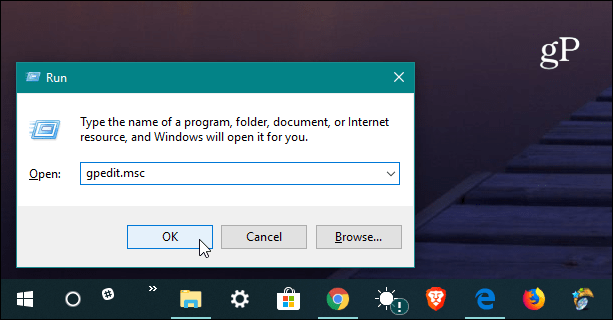
Στη συνέχεια, κατευθυνθείτε προς την ακόλουθη διαδρομή:
Computer Configuration/Administrative Templates/Windows Components/Windows Update
Στη συνέχεια, κάντε διπλό κλικ στο στοιχείο "Να μην συμπεριλαμβάνονται τα προγράμματα οδήγησης με το Windows Update" στη λίστα Ρυθμίσεις στα δεξιά.
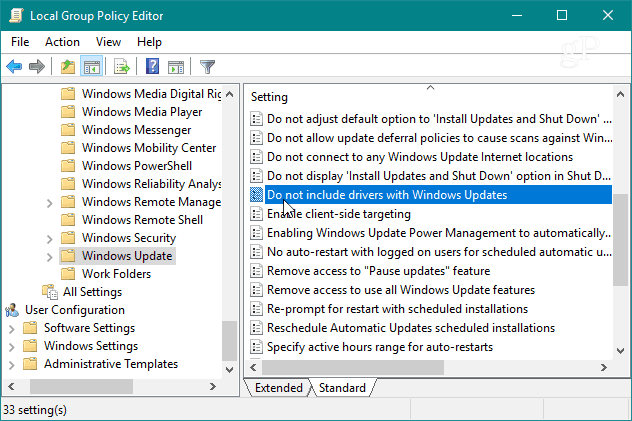
Τώρα ορίστε την επιλογή σε Ενεργοποιήθηκε και κάντε κλικ στο κουμπί OK και κλείστε τον επεξεργαστή πολιτικής ομάδας και κάντε επανεκκίνηση του υπολογιστή σας για να εφαρμοστούν οι αλλαγές.
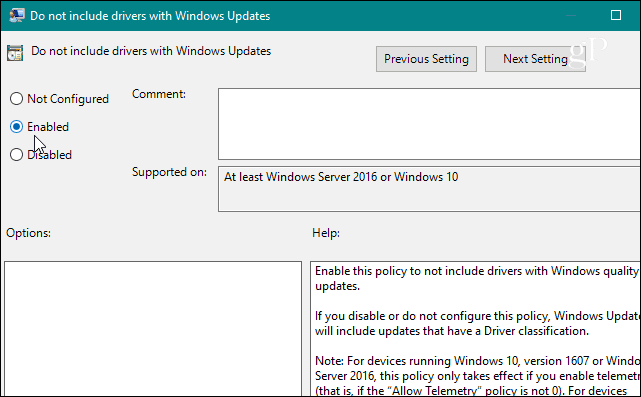
Σταματήστε τα Windows 10 Home από την Αυτόματη ενημέρωση των προγραμμάτων οδήγησης
Σε αντίθεση με τις εκδόσεις των Windows 10 Pro, Education και Enterprise, οι οικιακοί χρήστες δεν έχουν πρόσβαση στην Πολιτική ομάδας. Μπορείτε ακόμα να αποτρέψετε τις ενημερώσεις του προγράμματος οδήγησης, αλλά θα χρειαστεί να τροποποιήσετε το μητρώο.
Ανοίξτε τον Επεξεργαστή Μητρώου και κατευθυνθείτε στην ακόλουθη διαδρομή:
HKEY_LOCAL_MACHINESOFTWAREPoliciesMicrosoftWindowsWindowsUpdate
Εάν δεν έχετε το Ενημερωμένη έκδοση για Windows κλειδί, θα πρέπει να το δημιουργήσετε. Στη συνέχεια, δημιουργήστε μια νέα τιμή DWORD (32-bit) και ονομάστε την: ExcludeWUDriversInQualityUpdate και να του δώσει αξία 1. Κλείστε από τον Επεξεργαστή Μητρώου και επανεκκινήστε το σύστημά σας για να τεθεί σε ισχύ η αλλαγή.
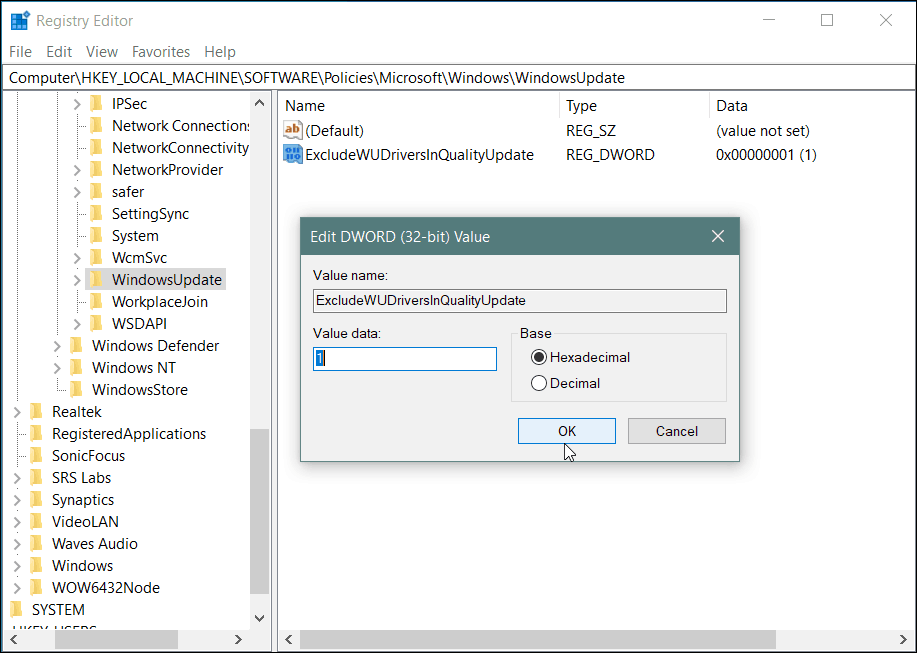
Λάβετε υπόψη ότι μετά την πραγματοποίηση αυτών των αλλαγών, εσείςδεν θα λαμβάνετε πλέον ενημερώσεις του προγράμματος οδήγησης μέχρι να επιστρέψετε και να αλλάξετε τη ρύθμιση. Επίσης, αυτό δεν είναι πάντα εντελώς αποτελεσματικό. Το Windows Update ενδέχεται να εξακολουθεί να παρέχει ενημερώσεις προγραμμάτων οδήγησης που συνοδεύονται από ενημερώσεις ασφαλείας ή δυνατότητες. Έτσι, αυτό απευθύνεται σε πιο προηγμένο χρήστη και είναι κάτι που μπορείτε να εφαρμόσετε αν προσπαθείτε να αποφύγετε μια γνωστή κακή ενημέρωση.
Τώρα, αξίζει να σημειωθεί ότι η Microsoft γενικάκάνει καλή δουλειά για να βεβαιωθείτε ότι οι σωστές ενημερώσεις του προγράμματος οδήγησης εξαντλούνται με τις αθροιστικές ενημερώσεις του, λαμβάνοντας υπόψη το μέγεθος διαφορετικών διαμορφώσεων του συστήματος εκεί έξω. Φυσικά, τα χιλιόμετρα σας μπορεί να διαφέρουν. Παρόλα αυτά, όπως και η καθυστέρηση των ενημερώσεων δυνατοτήτων των Windows, μπορείτε επίσης να σταματήσετε τις ενημερώσεις του προγράμματος οδήγησης μέχρι να είστε έτοιμοι για αυτούς. Χρειάζεται λίγο περισσότερη δουλειά από το πλαίσιο ελέγχου στην εφαρμογή "Ρυθμίσεις".










Αφήστε ένα σχόλιο